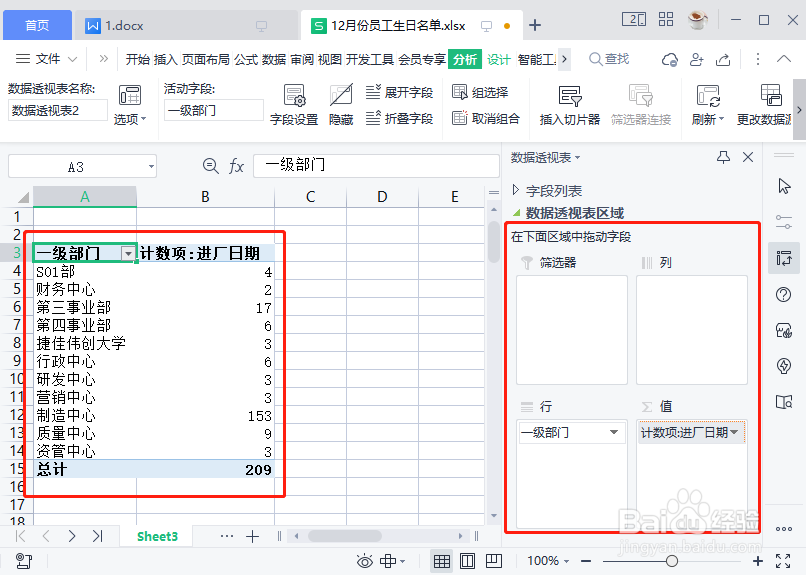1、第一步,打开一份数据格式正确的表格。
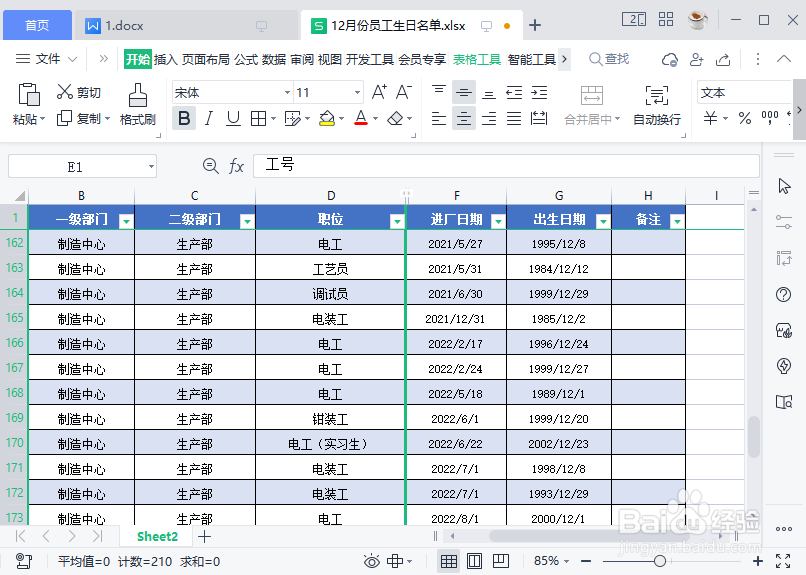
2、第二步,点击菜单栏“插入”选项下方的“数据透视表”。

3、第三步,弹出“创建数据透视表”对话框,确定选择的“单元格区域”,选择放置数据透视表的位置为“新工作表”或者“现有工作表”,再点击“确定”。
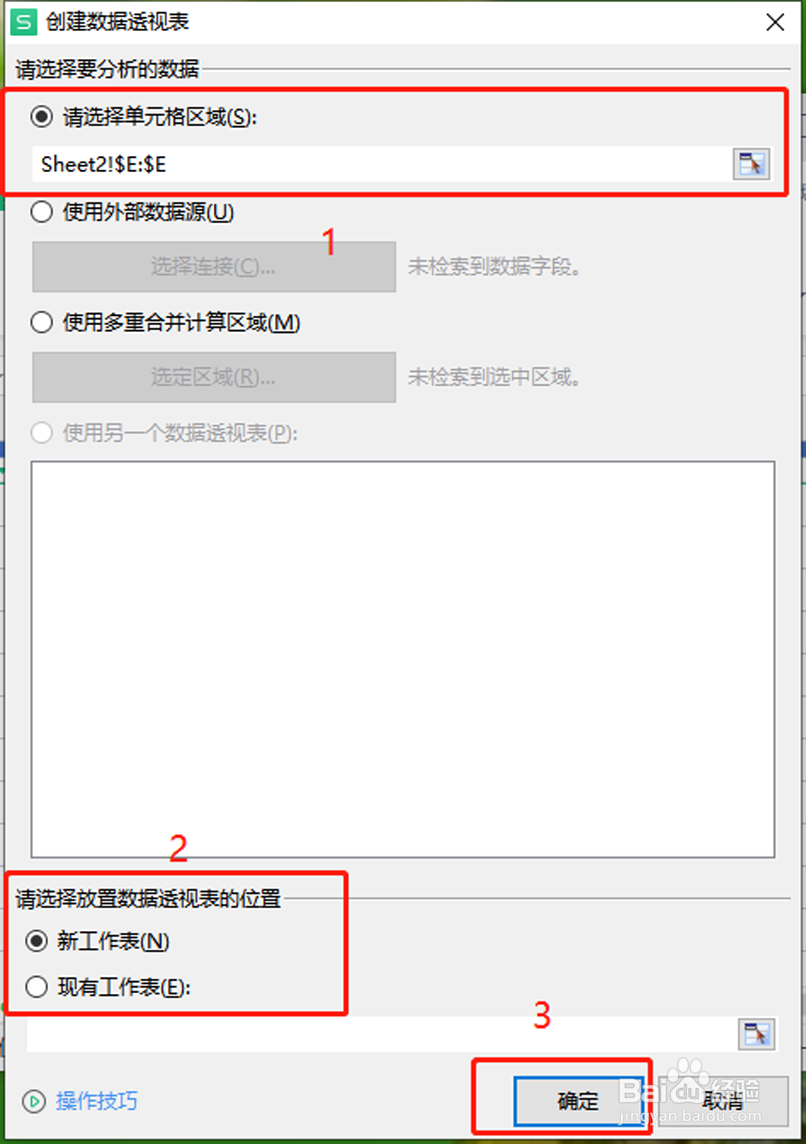
4、第四步,数据透视表已创建在新工作表,表格右侧有字段列表和数据透视表区域。
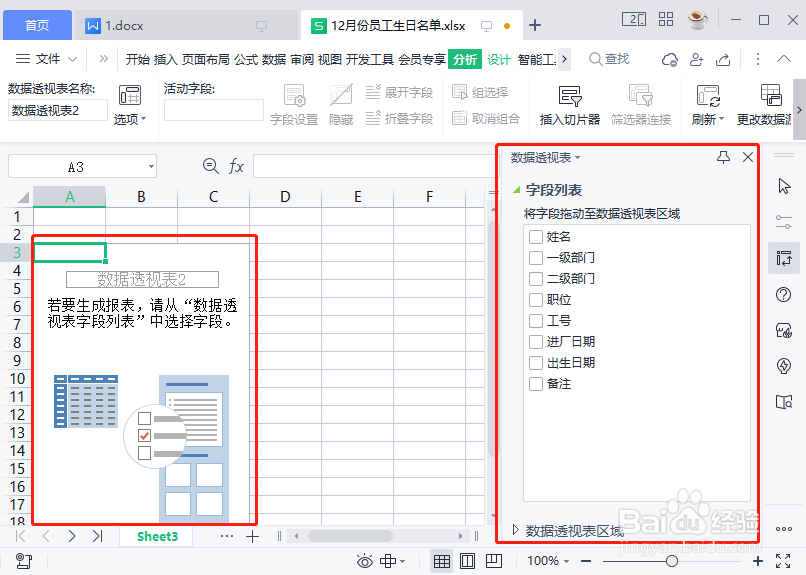
5、第五步,将需要透视的字段拖动到数据透视表区域“筛选器、列、行、值”等位置,相应的汇总表会随易七淄苷之生成,如下图所示,一张简单的数据透视表就制作完成了。
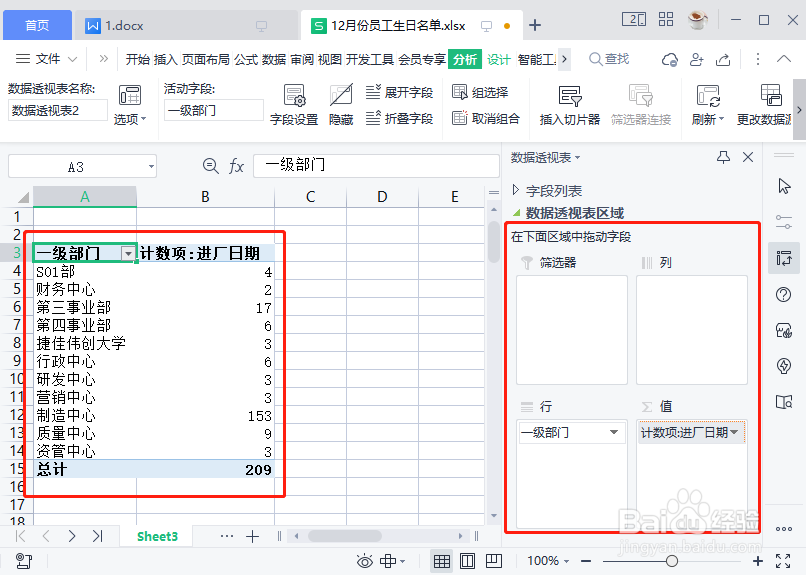
时间:2024-10-13 01:08:12
1、第一步,打开一份数据格式正确的表格。
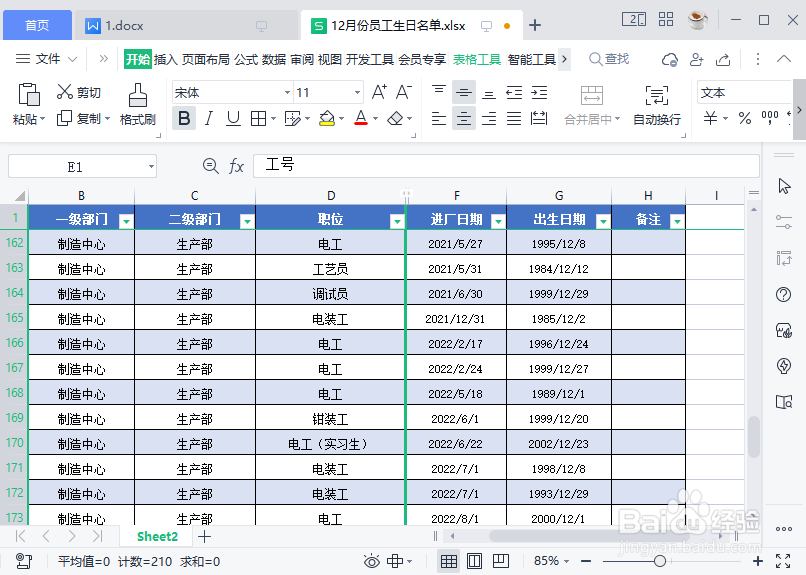
2、第二步,点击菜单栏“插入”选项下方的“数据透视表”。

3、第三步,弹出“创建数据透视表”对话框,确定选择的“单元格区域”,选择放置数据透视表的位置为“新工作表”或者“现有工作表”,再点击“确定”。
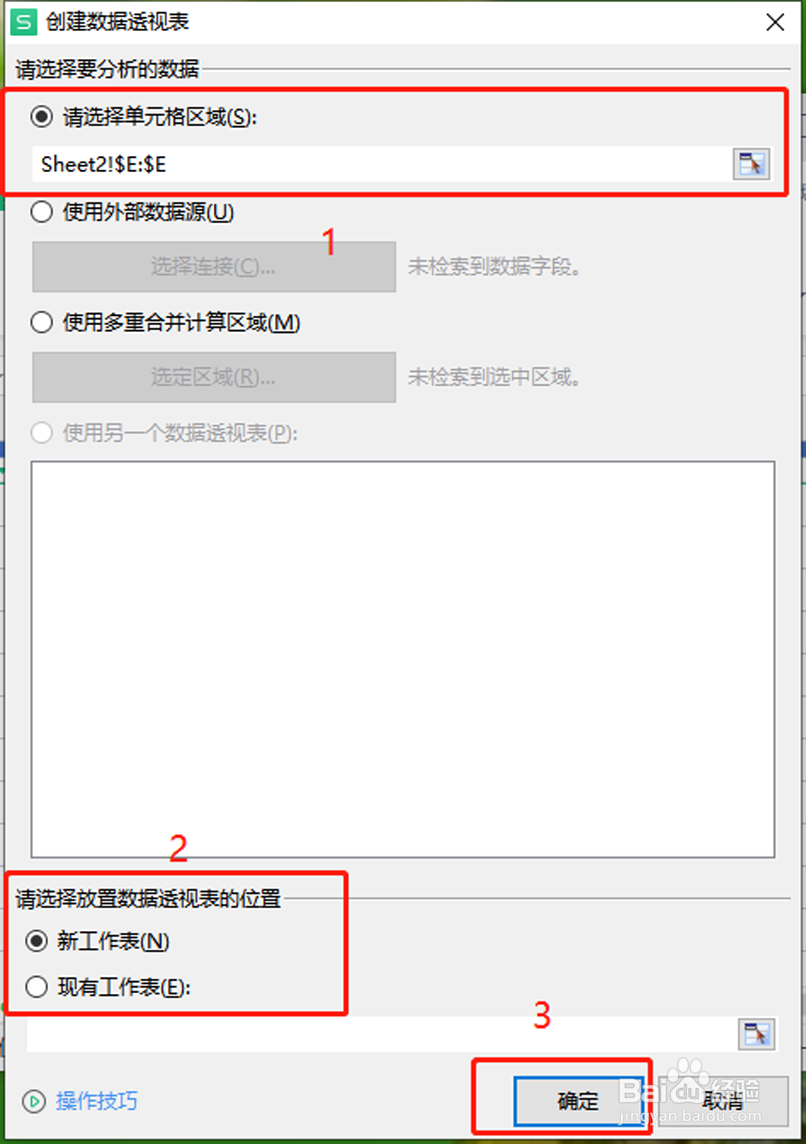
4、第四步,数据透视表已创建在新工作表,表格右侧有字段列表和数据透视表区域。
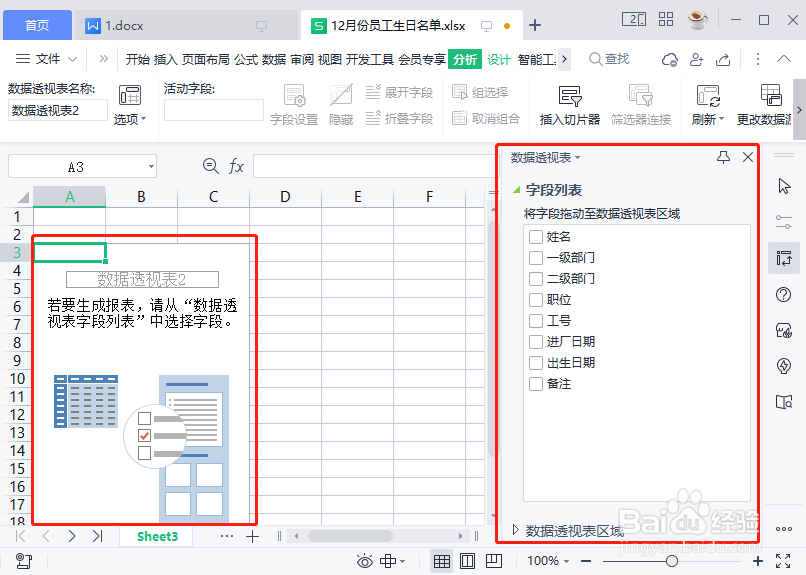
5、第五步,将需要透视的字段拖动到数据透视表区域“筛选器、列、行、值”等位置,相应的汇总表会随易七淄苷之生成,如下图所示,一张简单的数据透视表就制作完成了。